Kreiranje Narudžbenice
Na ekranu Pregled narudžbenica klikom na gumb Unesi otvaraju se polja za unos nove Narudžbenice.
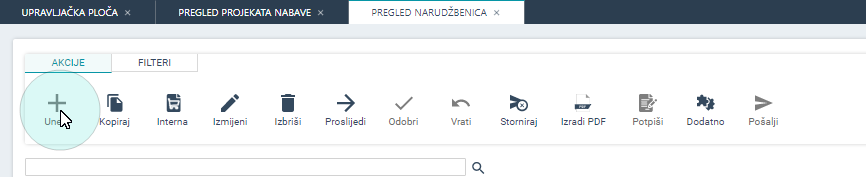
U gornjem prozoru unose se podaci s glave narudžbenice (A), a u donjem stavke narudžbenice (B).
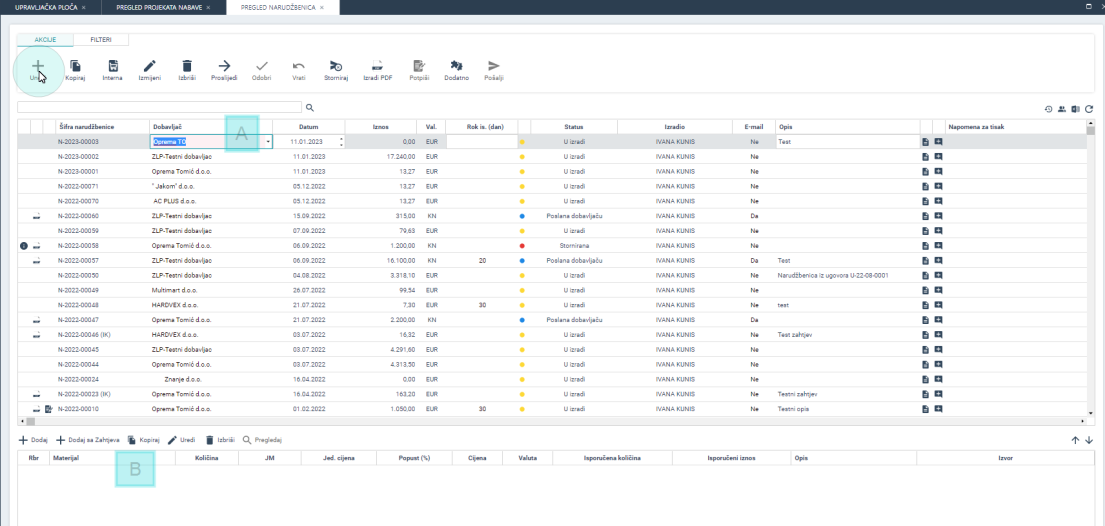
U gornjem dijelu ekrana unosi se sljedeće: željeni dobavljač iz liste dobavljača (1Na Narudžbenicu je moguće dodati dobavljače neovisno o statusu dobavljača.moji dobavljači), rok isporuke, opis, prilog2Klikom na ikonu otvara se prozor za unos priloga. Za odabir datoteke potrebno je kliknuti + na otvorenom prozoru. Nakon učitavanja dovoljno je zatvoriti prozor (x). Dodane priloge moguće je pregledati ponovnim klikom na ikonu . i napomena.
Klikom na Enter podaci se spremaju.3Pri izradi narudžbenice automatski se stvara veza prema ugovoru ako postoji aktivni potpisani ugovor za istog dobavljača i materijal što omogućava kasnije praćenje potrošnje ugovora temeljem narudžbenica na pregledu ugovora.
Stavke narudžbenice možemo unijeti na 2 načina:
1. Ručni unos stavki
Klikom na gumb Dodaj otvara se prozor za unos podataka vezanih uz stavku. Nakon unosa podataka 4Polja označeno crvenom bojom su obvezna polja za unos, dok polja označeno svijetloplavom bojom nisu obvezna polja. potrebno je spremiti podatke klikom na gumb Potvrdi.
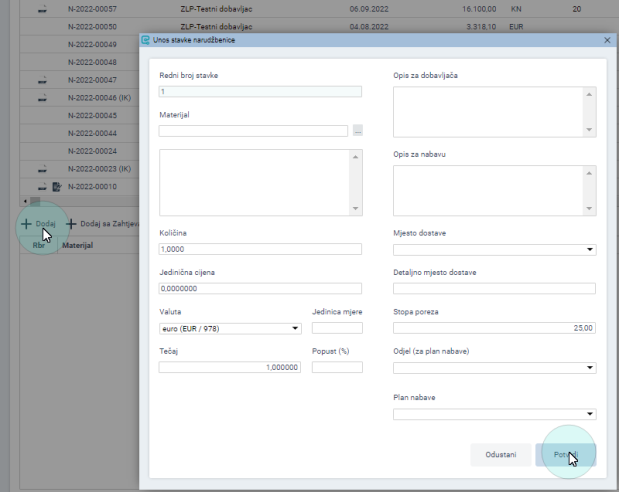
2. Kopiranje stavki sa zahtjeva
Klikom na gumb Dodaj sa Zahtjeva otvara se novi ekran na kojem se u gornjem dijelu nalazi pregled svih zahtjeva5Zahtjeve je moguće filtrirati prema dobavljaču, statusu i materijalu. Filteri se nalaze u gornjem desnom kutu ekrana., a u donjem dijelu pregled stavki odabranog Zahtjeva.
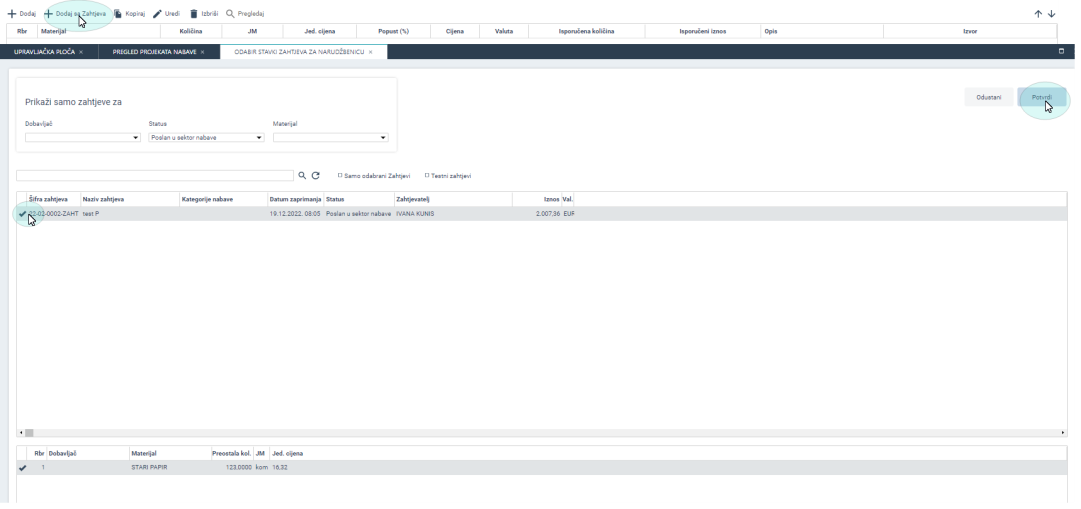
Za odabir željenih Zahtjeva i stavki dovoljno je označiti kvačicu uz šifru zahtjeva/redni broj. Odabir je potrebno potvrditi klikom na gumb Potvrdi u gornjem desnom kutu.
Nakon odabira za svaku stavku potrebno je upisati željene podatke (jedinična cijena, jedinica mjere, valuta, opis za dobavljača, opis za nabavu, detaljno mjesto dostave, stopa poreza, popust(%)).
Dodatne podatke vezane za Narudžbenicu unose se odabirom gumba Dodatno. Otvara se ekran s određenim poljima za unos.
Unos potvrđujemo klikom na gumb Potvrdi.
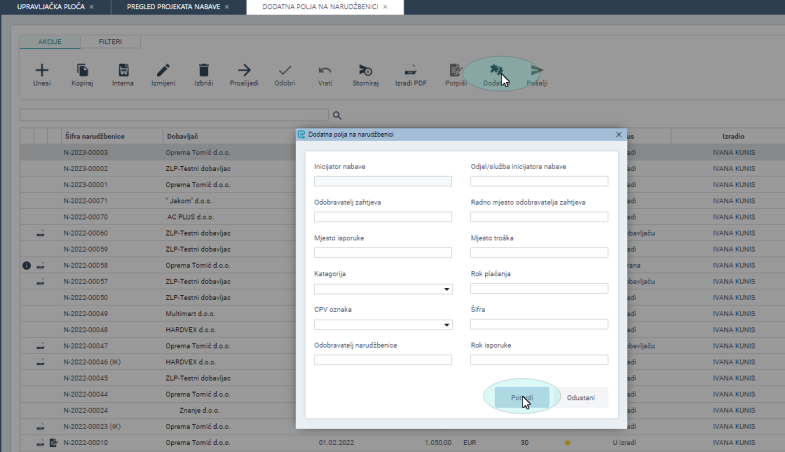
Prije slanja Narudžbenice na odobrenje, potrebno je izraditi obrazac Narudžbenice u PDF-u.
Klikom na gumb Izradi PDF otvara se obrazac kreirane Narudžbenice.
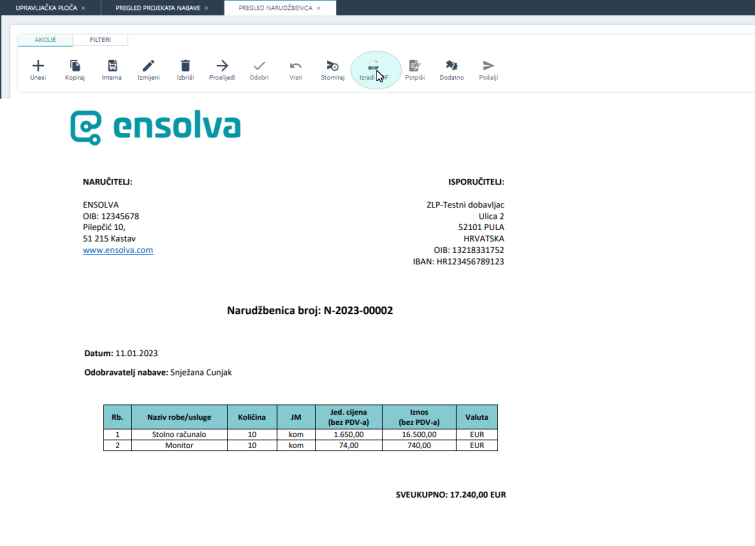
Kreiranu narudžbenicu moguće je izmijeniti, izbrisati, kopirati ili poslati na odobrenje.
Klikom na gumb Proslijedi na odobrenje otvara se prozor s prikazom odobravatelja, a ako odobravatelj nije definiran dodaje se klikom na gumb Unesi.
Otvara se lista korisnika, odabrani korisnik potvrđuje se s Enterom.
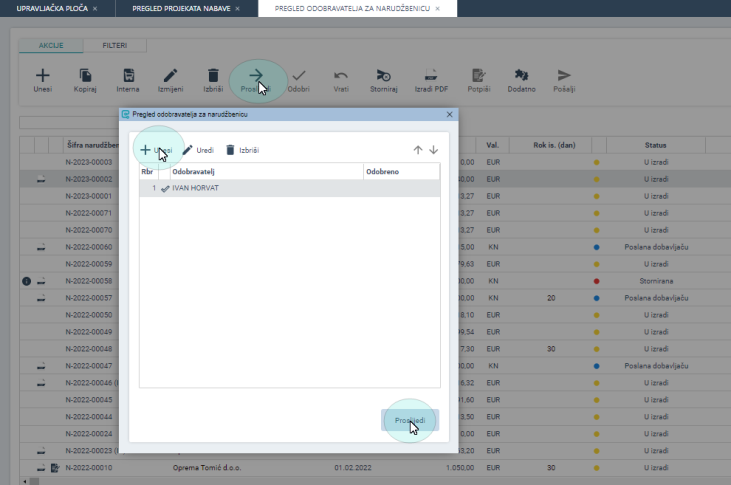
Klikom na Proslijedi narudžbenica se šalje na odobrenje6Ako postoji više odobravatelja, narudžbenica ide na odobravanje nadređenim osobama onim redoslijedom kako je definirano na ekranu Odobravatelji..
Za ponovno slanje na odobravanje odobravateljima koji nisu odobrili narudžbenicu, klikom na ikonu Prikaži odobravatelje za odabranu narudžbenicu otvara se prozor gdje je za ponovno slanje narudžbenice dovoljno kliknuti na ikonu  .
.
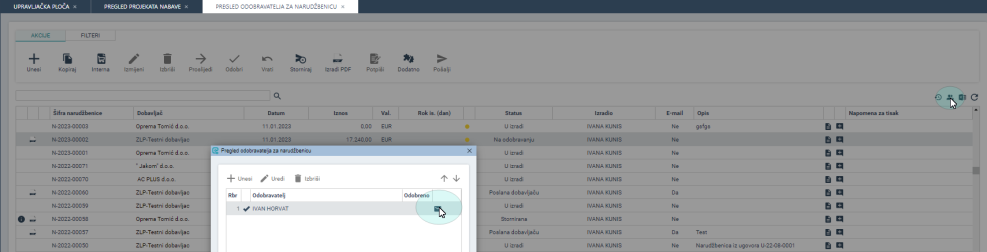
Nakon što je odobrena, Narudžbenicu možemo poslati dobavljaču klikom na gumb Pošalji.
Otvara se prozor za slanje maila, pri čemu je kao privitak dodana ranije kreirana narudžbenica u PDF-u kao i privici ukoliko smo ih dodali.
ISPIS SVIH NARUDŽBENICA U EXCEL
Klikom na gumb Ispis u excel generira se lista narudžbenica sa svim unesenim podacima.7Dobavljač koji je prilikom registacija odabrao jezik komunikacije engleski, narudžbenica se šalje na engleskom jeziku, stoga je porebno prilagoditi obrazac narudžbenice.